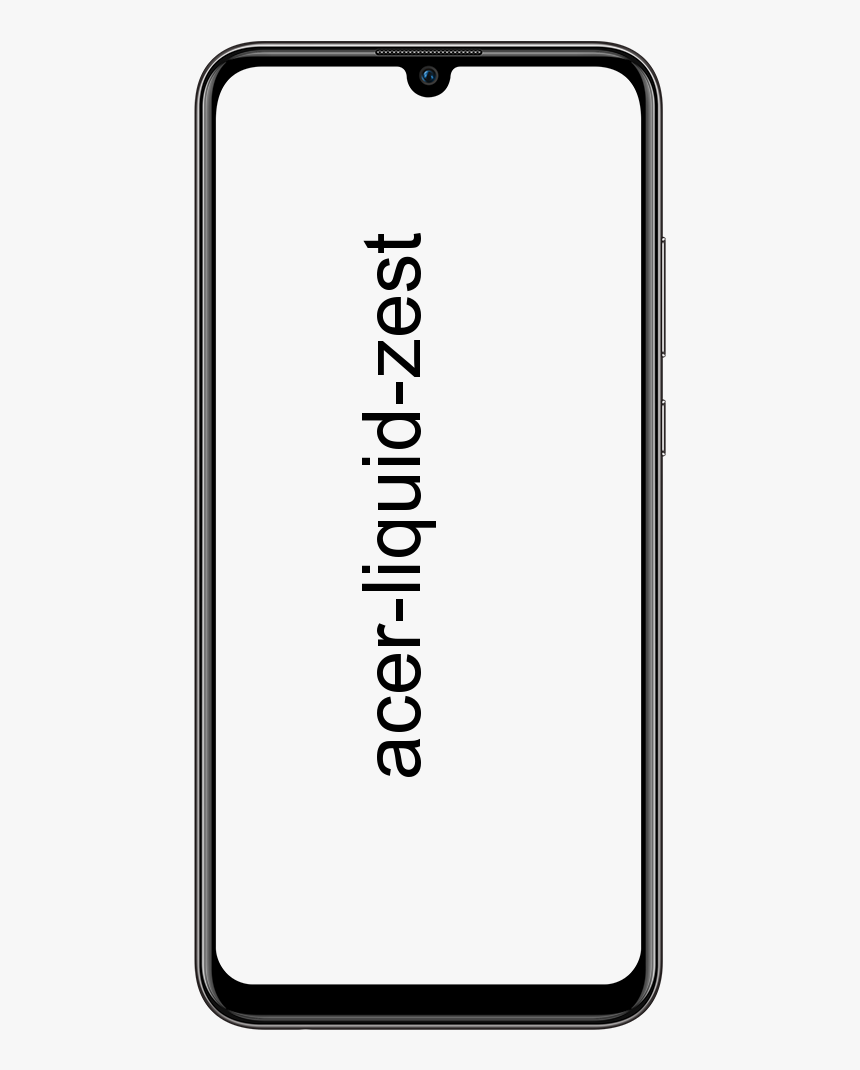Cara Menghapus Mesin Virtual di VMWare
VMware adalah perangkat lunak virtualisasi tempat Anda dapat membuat mesin virtual untuk menguji berbagai program dan aplikasi, peningkatan, dan banyak hal lainnya. Pada artikel ini, Kami akan menunjukkan kepada Anda Cara Menghapus Mesin Virtual. Ayo mulai!
Anda dapat menggunakan satu mesin virtual untuk beberapa pengujian. Tetapi Anda juga dapat membuat lingkungan baru setiap kali Anda memiliki fitur baru untuk diuji. Saat Anda tidak lagi membutuhkan mesin virtual, Anda juga dapat menghapusnya.
foto icloud tidak disinkronkan ke iphone
Baca artikel ini untuk mengetahui bagaimana Anda dapat menghapus mesin virtual di VMware .
Anda yakin ingin menghapusnya?
Di VMware, Anda dapat menghapus Mesin Virtual sepenuhnya dari disk atau menghapusnya dari favorit. Pertama, kita akan membahas cara menghapusnya. Dan kemudian kami akan menunjukkan cara menghapusnya dari favorit. Terakhir, kami akan menunjukkan cara menendang Mesin Virtual dari tim.
Hapus Mesin Virtual (untuk workstation 7.X dan yang lebih baru)
Jika Anda ingin menghapus mesin virtual dari komputer Anda sepenuhnya. Maka Anda harus mengikuti langkah-langkah sederhana ini:
apa arti istg dalam teks
- Pilih nama mesin virtual yang diinginkan.
- Buka bilah menu Workstation.
- Temukan Kelola di, lalu pilih.
- Pilih Hapus dari disk.
- Klik Yes untuk konfirmasi.
- Kosongkan Recycle Bin.
Langkah terakhir adalah opsional. Tetapi Anda harus melakukannya jika Anda ingin mendapatkan lebih banyak ruang di Workstation.
Hapus Mesin Virtual (untuk workstation Player 12.X)
Hal-hal bekerja sedikit berbeda untuk Workstation Player 12.0 dan yang lebih baru.
- Klik kanan pada nama VM yang ingin Anda hapus.
- Pilih Hapus dari disk.
- Pilih Ya untuk mengonfirmasi.
- Kosongkan Recycle Bin untuk mengosongkan ruang.
Mesin virtual sekarang sepenuhnya dihapus dari komputer Anda. Anda tidak dapat mengakses data yang pernah Anda simpan di dalamnya. Itulah mengapa ada baiknya untuk mencadangkannya sebelum menghapus mesin Virtual. Penghapusan adalah tindakan yang tidak dapat diubah di VMware.
Menghapus dari Favorit
Jika Anda hanya ingin menghapus mesin virtual Anda dari favorit. Kemudian lakukan hal berikut:
- Luncurkan Workstation di komputer Anda.
- Pergi ke Lihat dan kemudian Favorit.
- Jika Anda tidak ingin mesin virtual yang sedang berjalan menjadi favorit Anda lagi, klik File.
- Sekarang pilih Hapus dari favorit.
VM Anda tidak akan ada lagi di Favorit Anda. Tapi itu akan tetap ada di hard disk Anda.
?disable_polymer=true
Bagaimana Cara Menghapus Mesin Virtual dari Mesin
Mesin virtual juga dapat bekerja sama. Jika Anda menggunakan Workstation 5.0, Anda memiliki akses ke Tim Mesin Virtual. Fitur ini memungkinkan Anda menghubungkan beberapa mesin virtual dan membuatnya bekerja bersama di satu komputer.
Jika Anda ingin menghapus mesin virtual dari tim tersebut, lakukan hal berikut:
- Buka Workstation dan klik salah satu tim. Anda dapat menemukan tim Anda di Favorit, atau dengan melihat tab konsol atau ringkasan.
- Klik nama tim, lalu pilih Hapus dari menu.
- Sekarang pilih nama mesin virtual.
Perhatikan bahwa ini memutuskan adaptor jaringan virtual yang terhubung ke segmen LAN karena mereka telah dihapus bersama dengan mesin virtual.
Anda telah berhasil menghapus mesin yang diinginkan dari tim. Sekarang bisa tetap bekerja secara mandiri. Anda juga dapat menambahkannya ke Favorit lagi. Karena secara otomatis dihapus dari daftar itu ketika ditambahkan ke tim.
Buat, Hapus, Ulangi
Lebih mudah menghapus mesin virtual daripada membuatnya. Ketika Anda sudah selesai menggunakan lingkungan virtual tertentu, VMware memungkinkan Anda menghapusnya dalam beberapa langkah mudah dan melanjutkan ke tugas berikutnya.
Tetapi berhati-hatilah. Setelah Anda menghapus mesin virtual. Maka tidak ada jalan kembali. Anda tidak dapat memulihkannya, dan semua data hilang. Hal paling cerdas untuk dilakukan adalah membuat cadangan jika menurut Anda Anda mungkin memerlukan beberapa atau semua data dari V tersebut di masa mendatang.
game nfl aliran ace
Kesimpulan
Baiklah, Itu Saja! Saya harap Anda menyukai artikel ini dan bermanfaat bagi Anda, beri kami umpan balik Anda. Juga jika kalian memiliki pertanyaan lebih lanjut terkait dengan artikel ini. Beri tahu kami di bagian komentar di bawah. Kami akan segera menghubungi Anda.
Semoga hari mu menyenangkan!
Lihat Juga: Cara Membuat Mesin Virtual Dari Mesin Fisik